OpenCV получает видеопоток камеры RTSP и сохраняет его локально.
представлять
Java OpenCV — это мощная библиотека компьютерного зрения с открытым исходным кодом, которая обеспечивает богатые функции обработки и анализа изображений. Все больше и больше приложений требуют использования камер для получения видеопотоков в реальном времени для обработки и анализа.
Основные шаги по открытию камеры с помощью OpenCV в Java следующие:
- • Убедитесь, что у вас установлена библиотека OpenCV.
- • использовать OpenCV из VideoCapture Класс приходитоткрыть камеру
- • использовать класс Mat для хранения каждого кадра изображения.
- • использовать цикл для непрерывного чтения кадров в от Камере и отображения этих кадров
- • После обработки освободите ресурс Камера.
Установить OpenCV
Адрес загрузки: https://opencv.org/releases.
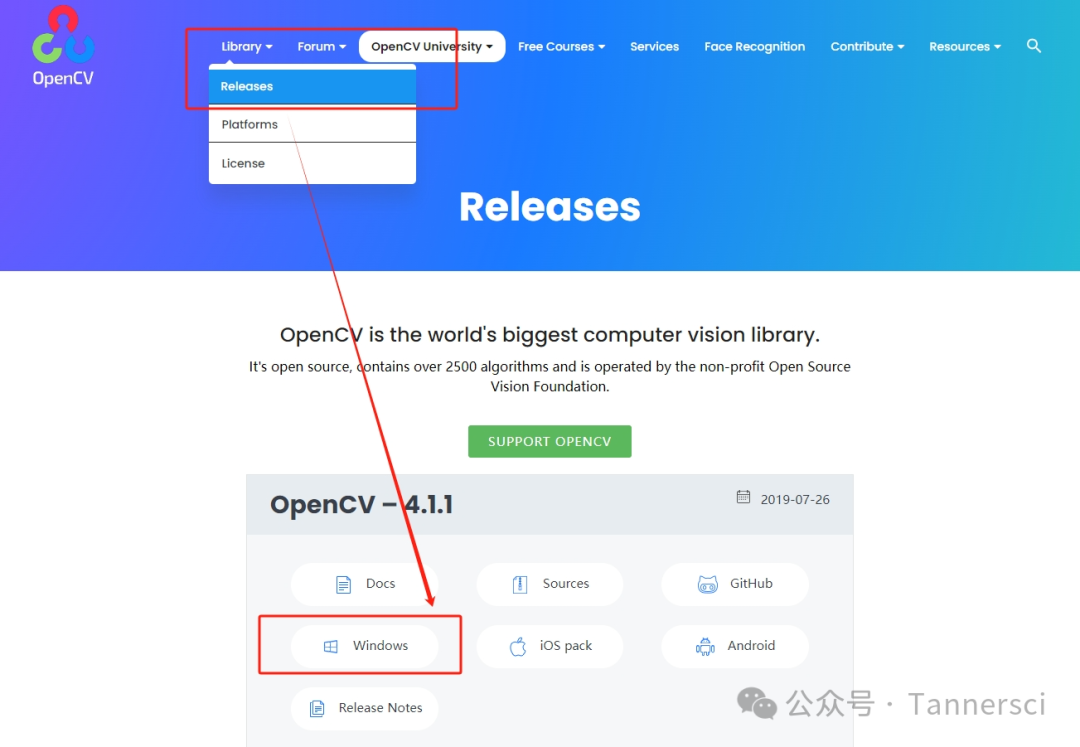
Загрузите версию, подходящую для вашей операционной системы, с официального сайта OpenCV, а затем дважды щелкните ее, чтобы установить (по сути распаковав). После распаковки откройте папку:
build/
sources/
LICENSE.txt
LICENSE_FFMPEG.txt
README.md.txtbuild — это некоторые библиотечные файлы, которые используются при использовании OpenCV, а источники — это некоторые демонстрационные примеры исходных кодов, которые OpenCV официально предоставляет нам.
Вам не нужно настраивать переменные среды. Вы можете использовать их напрямую. dll(opencv_java411.dll、opencv_world411.dll、opencv_videoio_ffmpeg411_64.dll) Скопируйте файл в C:\Windows\System32 Просто скачайте его.
Linux Установить OpenCV Пожалуйста, перейдите по ссылке: Linux Настройка серверной среды
Реализация кодирования
Добавьте библиотеку OpenCV в путь сборки вашего проекта Java и используйте класс VideoCapture, чтобы открыть камеру.
Добавить зависимости
<!--openCV Пакет зависимостей-->
<dependency>
<groupId>org.opencv</groupId>
<artifactId>opencv</artifactId>
<version>4.1.1</version>
<scope>system</scope>
<systemPath>${project.basedir}/src/main/resources/lib/opencv-411.jar</systemPath>
</dependency>
<build>
<plugins>
<plugin>
<groupId>org.springframework.boot</groupId>
<artifactId>spring-boot-maven-plugin</artifactId>
<configuration>
<fork>true</fork> <!-- Без этой настройки инструменты разработчика не вступят в силу. -->
<includeSystemScope>true</includeSystemScope>
</configuration>
</plugin>
</plugins>
</build>Примечание. Если fork и includeSystemScope не настроены, упаковка не вступит в силу.
открыть камеру
package com.demo.utils;
import lombok.extern.slf4j.Slf4j;
import org.opencv.core.Core;
import org.opencv.core.Mat;
import org.opencv.core.Size;
import org.opencv.videoio.VideoCapture;
import org.opencv.videoio.VideoWriter;
import static org.opencv.videoio.Videoio.CAP_PROP_FRAME_HEIGHT;
import static org.opencv.videoio.Videoio.CAP_PROP_FRAME_WIDTH;
@Slf4j
public class RtspRecordingUtil {
public static void main(String[] args) {
init();
}
public static void init() {
// Загрузить библиотеку
System.loadLibrary(Core.NATIVE_LIBRARY_NAME);
VideoCapture capture = new VideoCapture();
capture.open("rtsp://admin:123456@192.168.1.11/Streaming/Channels/101");
log.info("=======isOpen:{}========", capture.isOpened());
if (capture.isOpened()) {
Mat mat = new Mat();
VideoWriter vw = new VideoWriter();
Size size = new Size();
size.width = capture.get(CAP_PROP_FRAME_WIDTH);
size.height = capture.get(CAP_PROP_FRAME_HEIGHT);
boolean t = vw.open("F:\\test.avi", VideoWriter.fourcc('M', 'P', '4', '2'), 30, size);
// Записывать
while (capture.read(mat)) {
vw.write(mat);
}
capture.release();
vw.release();
}
log.info("========Конец======");
}
}Приведенный выше пример кода сначала загружает библиотеку OpenCV и создает объект VideoCapture, чтобы открыть камеру по умолчанию. Затем используйте цикл для чтения каждого кадра изображения и записи его в VideoWriter для сохранения.
Открыть несколько камер
Чтобы открыть несколько камер, мы можем извлекать разные потоки видео, создавая несколько потоков.
package com.demo.util;
import lombok.extern.slf4j.Slf4j;
import org.opencv.core.Core;
import org.opencv.core.Mat;
import org.opencv.core.Size;
import org.opencv.videoio.VideoCapture;
import org.opencv.videoio.VideoWriter;
import org.springframework.beans.factory.annotation.Value;
import org.springframework.stereotype.Component;
import java.nio.file.Files;
import java.nio.file.Paths;
import java.time.Duration;
import java.time.Instant;
import java.util.Objects;
import java.util.concurrent.ExecutorService;
import java.util.concurrent.Executors;
import static org.opencv.videoio.Videoio.CAP_PROP_FRAME_HEIGHT;
import static org.opencv.videoio.Videoio.CAP_PROP_FRAME_WIDTH;
@Slf4j
@Component
public class RtspRecordingUtil {
// видео Сохранить адрес
@Value("${video.video-path}")
private String videoPath;
// Запись видеоиз продолжительности по умолчанию
@Value("${video.video-recording-duration}")
private Long videoRecordingDuration;
// По умолчанию включены десять потоков.
private String DEFAULT_THREAD_POOL = 10;
ExecutorService executorService = Executors.newFixedThreadPool(DEFAULT_THREAD_POOL);
{
/**
* Воля Следующие три файла:
* opencv_java411.dll、
* opencv_world411.dll、
* opencv_videoio_ffmpeg411_64.dll
* Скопируйте файлы в C:\Windows\System32 в каталоге
*/
System.loadLibrary(Core.NATIVE_LIBRARY_NAME);
// Его можно запустить локально, но после упаковки файл найти невозможно.
/**
String path = this.getClass().getClassLoader().getResource("").getPath();
System.load(path + "lib/dll/opencv_java411.dll");
System.load(path + "lib/dll/opencv_world411.dll");
System.load(path + "lib/dll/opencv_videoio_ffmpeg411_64.dll");
*/
}
public String recording(String username, String password, String ip, Integer chanelId, String videoName, Integer duration) {
executorService.submit(new VideoCaptureTask(username, password, ip, chanelId, videoName, duration));
return "ok";
}
class VideoCaptureTask implements Runnable {
// Имя пользователя устройства
private String username;
// Пароль устройства
private String password;
// IP-адрес устройства
private String ip;
// Номер канала устройства
private Integer chanelId;
// видеоимя private String videoName;
// Записыватьпродолжительность
private Integer duration;
public VideoCaptureTask(String username, String password, String ip, Integer chanelId, String videoName, Integer duration) {
this.username = username;
this.password = password;
this.ip = ip;
this.chanelId = chanelId;
this.videoName = videoName;
this.duration = duration;
}
@Override
public void run() {
VideoCapture capture = null;
VideoWriter vw = null;
try {
capture = new VideoCapture(videoName);
String url = "rtsp://" + username + ":" + password + "@" + ip + "/Streaming/Channels/" + (Objects.nonNull(chanelId) ? chanelId : "1");
capture.open(url);
log.info("==== VideoCapture Начало... URL: {} ======= isOpened:{}=====", url, capture.isOpened());
if (capture.isOpened()) {
Mat mat = new Mat();
Size size = new Size(capture.get(CAP_PROP_FRAME_WIDTH), capture.get(CAP_PROP_FRAME_HEIGHT));
// адрес хранения видео
vw = new VideoWriter();
// Определите, содержит ли каталог хранения существующие
if (Files.notExists(Paths.get(videoPath))) {
Files.createDirectories(Paths.get(videoPath));
}
vw.open(videoPath + videoName + ".avi", VideoWriter.fourcc('M', 'P', '4', '2'), 30, size);
Instant start = Instant.now();
long seconds = 0;
long _duration = Objects.nonNull(duration) ? duration : videoRecordingDuration;
while (capture.read(mat) && seconds <= _duration) {
vw.write(mat);
seconds = Duration.between(start, Instant.now()).getSeconds();
}
}
log.info("==== VideoCapture Конец....URL: {} =====", url);
} catch (Exception e) {
log.error("==== VideoCapture аномальный:{}", e);
} finally {
if (Objects.nonNull(capture)) capture.release();
if (Objects.nonNull(vw)) vw.release();
}
}
}
}Необходимо разобраться с несоответствием разрешения и частоты кадров между различными камерами, а также подумать о том, как эффективно управлять несколькими VideoCapture Пример проблемы,здесьиспользоватьвидеоимякак Камераизиндекс(new VideoCapture(videoName))Предотвращение дублирования экземпляров。

Неразрушающее увеличение изображений одним щелчком мыши, чтобы сделать их более четкими артефактами искусственного интеллекта, включая руководства по установке и использованию.

Копикодер: этот инструмент отлично работает с Cursor, Bolt и V0! Предоставьте более качественные подсказки для разработки интерфейса (создание навигационного веб-сайта с использованием искусственного интеллекта).

Новый бесплатный RooCline превосходит Cline v3.1? ! Быстрее, умнее и лучше вилка Cline! (Независимое программирование AI, порог 0)

Разработав более 10 проектов с помощью Cursor, я собрал 10 примеров и 60 подсказок.

Я потратил 72 часа на изучение курсорных агентов, и вот неоспоримые факты, которыми я должен поделиться!
Идеальная интеграция Cursor и DeepSeek API

DeepSeek V3 снижает затраты на обучение больших моделей

Артефакт, увеличивающий количество очков: на основе улучшения характеристик препятствия малым целям Yolov8 (SEAM, MultiSEAM).

DeepSeek V3 раскручивался уже три дня. Сегодня я попробовал самопровозглашенную модель «ChatGPT».

Open Devin — инженер-программист искусственного интеллекта с открытым исходным кодом, который меньше программирует и больше создает.

Эксклюзивное оригинальное улучшение YOLOv8: собственная разработка SPPF | SPPF сочетается с воспринимаемой большой сверткой ядра UniRepLK, а свертка с большим ядром + без расширения улучшает восприимчивое поле

Популярное и подробное объяснение DeepSeek-V3: от его появления до преимуществ и сравнения с GPT-4o.

9 основных словесных инструкций по доработке академических работ с помощью ChatGPT, эффективных и практичных, которые стоит собрать

Вызовите deepseek в vscode для реализации программирования с помощью искусственного интеллекта.

Познакомьтесь с принципами сверточных нейронных сетей (CNN) в одной статье (суперподробно)

50,3 тыс. звезд! Immich: автономное решение для резервного копирования фотографий и видео, которое экономит деньги и избавляет от беспокойства.

Cloud Native|Практика: установка Dashbaord для K8s, графика неплохая

Краткий обзор статьи — использование синтетических данных при обучении больших моделей и оптимизации производительности

MiniPerplx: новая поисковая система искусственного интеллекта с открытым исходным кодом, спонсируемая xAI и Vercel.

Конструкция сервиса Synology Drive сочетает проникновение в интрасеть и синхронизацию папок заметок Obsidian в облаке.

Центр конфигурации————Накос

Начинаем с нуля при разработке в облаке Copilot: начать разработку с минимальным использованием кода стало проще

[Серия Docker] Docker создает мультиплатформенные образы: практика архитектуры Arm64

Обновление новых возможностей coze | Я использовал coze для создания апплета помощника по исправлению домашних заданий по математике

Советы по развертыванию Nginx: практическое создание статических веб-сайтов на облачных серверах

Feiniu fnos использует Docker для развертывания личного блокнота Notepad

Сверточная нейронная сеть VGG реализует классификацию изображений Cifar10 — практический опыт Pytorch

Начало работы с EdgeonePages — новым недорогим решением для хостинга веб-сайтов

[Зона легкого облачного игрового сервера] Управление игровыми архивами


